A comunicação é fundamental para VALORANT e muitas vezes pode significar a diferença entre vencer e perder uma partida intensa. Não ser capaz de ouvir ou se comunicar com seus colegas de equipe pode ser prejudicial, diminuindo significativamente suas chances de sucesso.
Existem algumas maneiras de solucionar problemas nas configurações de áudio quando ocorrerem problemas, garantindo que o problema não esteja do seu lado e ajudando a resolvê-lo rapidamente.
Aqui estão as melhores maneiras de corrigir o chat de voz e as comunicações de VALORANT quando não estão funcionando.
Como consertar o chat de voz de VALORANT
Verifique suas configurações
A primeira coisa que você deve fazer ao solucionar problemas de bate-papo por voz é verificar suas configurações de áudio. Certifique-se de que as configurações do dispositivo de saída e entrada estejam definidas para os dispositivos que você pretende usar, pois o dispositivo errado pode impedir que você ouça e se comunique com sua equipe. Você também deve verificar se o bate-papo do grupo está ativado se estiver jogando com um grupo e garantir que suas outras configurações permitam que sua voz seja captada pelo microfone.
Verifique as configurações do seu computador
Outro problema comum são as configurações de áudio do seu PC configuradas incorretamente, impedindo que seu microfone ou dispositivos funcionem em VALORANT. Verifique novamente suas configurações de áudio para garantir que seus dispositivos estejam selecionados e ativados. Você também pode verificar se há atualizações, garantindo que seus dispositivos estejam atualizados.
Execute VALORANT como administrador
Às vezes, o bloqueio de permissões pode impedir que VALORANT seja executado corretamente, desativando recursos essenciais ao longo do caminho. O melhor para evitar esse problema é executar o jogo como Administrador. Basta clicar com o botão direito do mouse no ícone de VALORANT e selecionar a opção “Executar como administrador” ao inicializar o jogo.
Reinicie o cliente
Os jogos podem, infelizmente, apresentar erros ao serem lançados, apresentando uma infinidade de problemas. Às vezes, reiniciar o VALORANT pode corrigir esses problemas, embora não seja uma solução garantida. Se você tentou as opções anteriores, considere reiniciar VALORANT ou seu PC para ver se os problemas persistem.



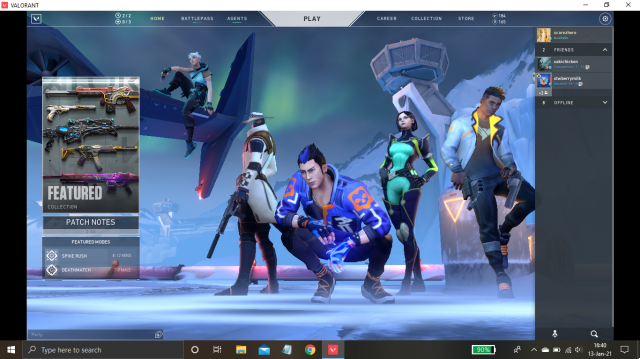









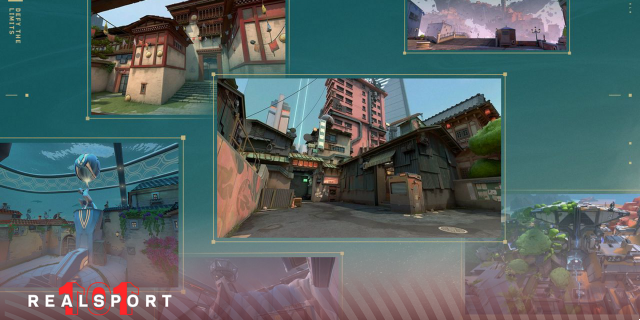








![6 maneiras mais rápidas de obter XP no Valorant [2023]](/images/posts/125c43228d31be56a39cacf7f7bdbeb6-0.jpg)